暴风影音剪辑视频片段的方法步骤
- 时间:2020-07-17 09:17
- 来源:下载吧
- 编辑:weijiayan
暴风影音这款软件为用户提供了免费的视频下载功能,拥有强大的技术实力,能够让用户在观看视频的同时对视频进行一些简单的编辑操作,可以对视频格式进行转换,并且还可以剪切视频片段,很多时候用户在看视频时会遇到一些自己喜欢的片段,那么我们就可以通过暴风影音来对视频片段进行剪切了,想必还有很多用户没有使用过暴风影音中的这个功能,那么接下来小编就跟大家分享一下具体的操作方法吧,有需要的朋友不妨一起来看看小编分享的这篇方法教程。
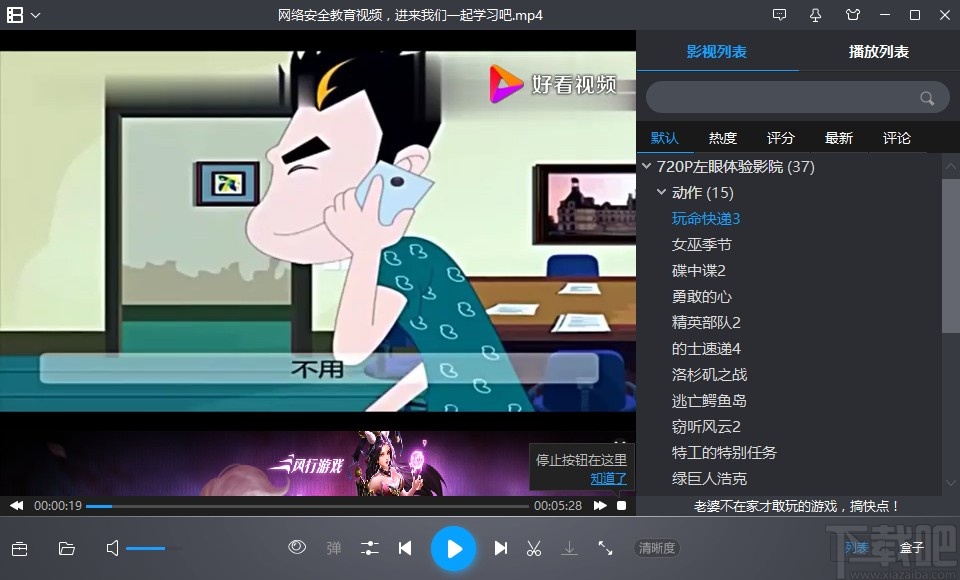
方法步骤
1.首先第一步我们打开暴风影音的视频播放界面,然后使用鼠标右键点击播放的视频画面,点击之后在出现的选项中选择视频转码/截取这个选项后面的片段截取功能。
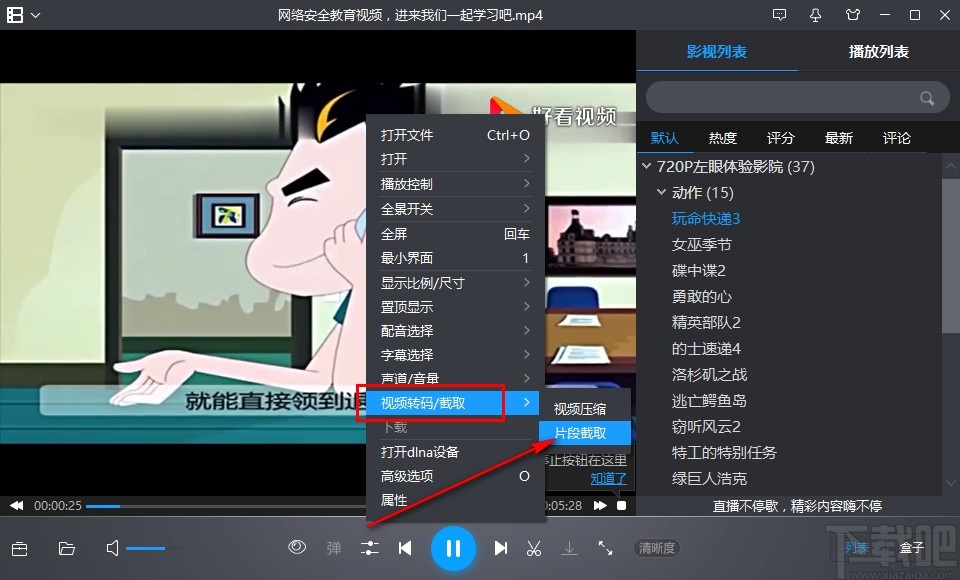
2.点击这个片段截取功能之后,我们会进入到暴风转码界面,在界面中可以看到之前播放的视频列表,然后我们点击勾选右边的“选择片段进行转换”这个选项。
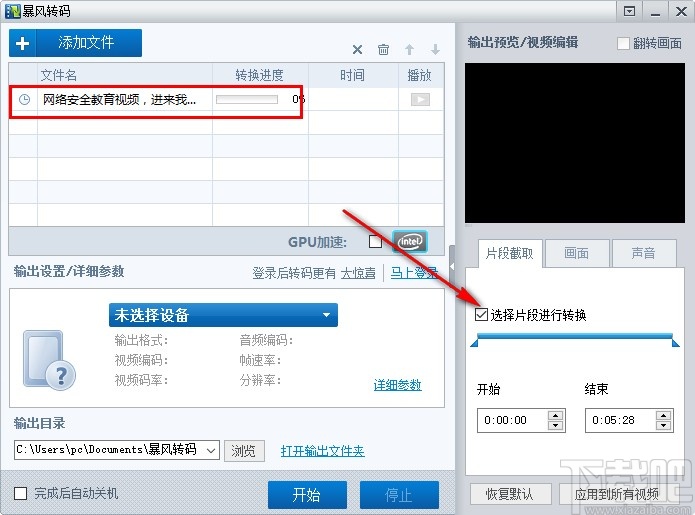
3.紧接着下一步我们就可以在视频的进度条左右两边移动光标来选择剪切视频的片段了,选取完成之后下方可以看到开始时间和结束时间。
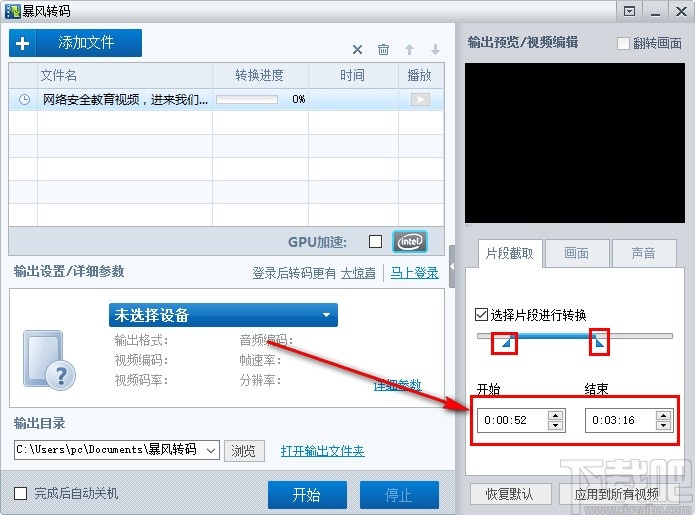
4.视频的剪切操作完成之后,我们在界面左下角的输出目录位置,点击浏览按钮之后在出现的界面中可以选择输出目录。
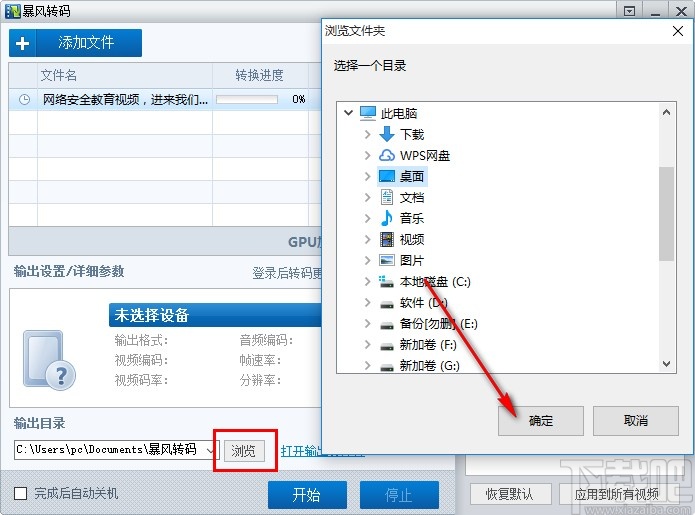
5.选择设置好输出目录之后,还有输出类型可以设置,不需要转码的用户在这里选择与原视频相同的类型格式即可。

6.下一步还有品牌型号可以进行设置,可以选择MP4通用配置选项,最后设置完成点击下方的确定按钮即可。
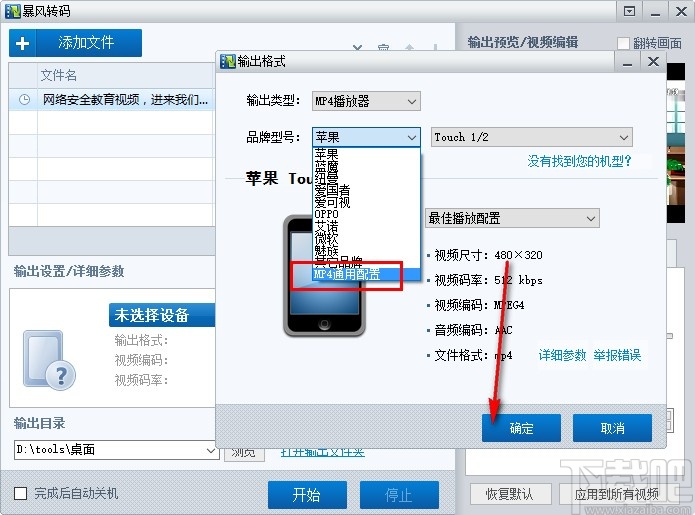
7.点击确定按钮完成视频的输出设置之后,回到转码功能界面,点击下方这个开始按钮我们就可以开始将剪切的视频转换保存出来了。

以上就是小编今天跟大家分享的使用暴风影音这款软件来剪切视频片段的具体操作方法,有需要的朋友赶紧试一试这个方法吧,希望这篇教程能够帮助到大家。
最近更新
-
 淘宝怎么用微信支付
淘宝怎么用微信支付
淘宝微信支付怎么开通?9月5日淘宝公示与微信
- 2 手机上怎么查法定退休时间 09-13
- 3 怎么查自己的法定退休年龄 09-13
- 4 小红书宠物小伙伴怎么挖宝 09-04
- 5 小红书AI宠物怎么养 09-04
- 6 网易云音乐补偿7天会员怎么领 08-21
人气排行
-
 易剪辑给视频添加马赛克的方法
易剪辑给视频添加马赛克的方法
易剪辑是一款功能强大的视频编辑软件,该软件体积小巧,但是给用
-
 爱拍电脑端调整视频播放速度的方法
爱拍电脑端调整视频播放速度的方法
爱拍电脑端是一款功能齐全的视频编辑软件,该软件界面直观漂亮,
-
 snapgene下载安装方法
snapgene下载安装方法
snapgene是一款非常好用的分子生物学模拟软件,通过该软件我们可
-
 ae2020导出视频的方法
ae2020导出视频的方法
ae这款软件的全称是AfterEffects,是一款世界著名的拥有影像合成
-
 mouse rate checker下载安装方法
mouse rate checker下载安装方法
mouseratechecker是一款检测鼠标DPI和扫描率综合性能的软件,可以
-
 packet tracer汉化操作方法
packet tracer汉化操作方法
CiscoPacketTracer是一款思科模拟器,它是一款非常著名的图形界面
-
 manycam下载使用方法
manycam下载使用方法
manycam是一款非常实用且功能强大的摄像头美化分割软件,它拥有非
-
 ms8.0下载安装的方法
ms8.0下载安装的方法
MaterialsStudio8.0是一款功能强大的材料模拟软件,模拟的内容包
-
 blender设置中文的方法
blender设置中文的方法
blender是一款开源的跨平台全能三维动画制作软件,该软件功能十分
-
 blender复制物体的方法
blender复制物体的方法
blender是一款高效实用的跨平台全能三维动画制作软件,该软件不仅

